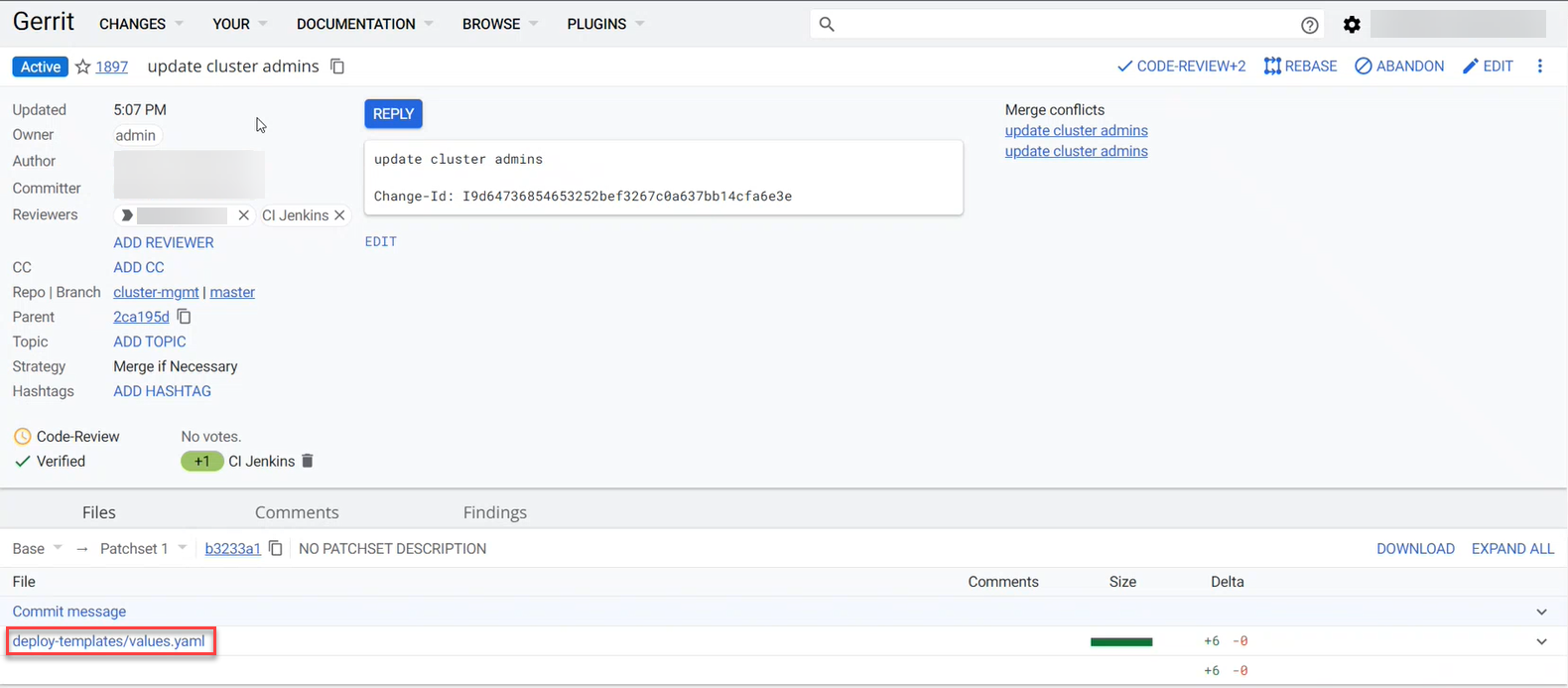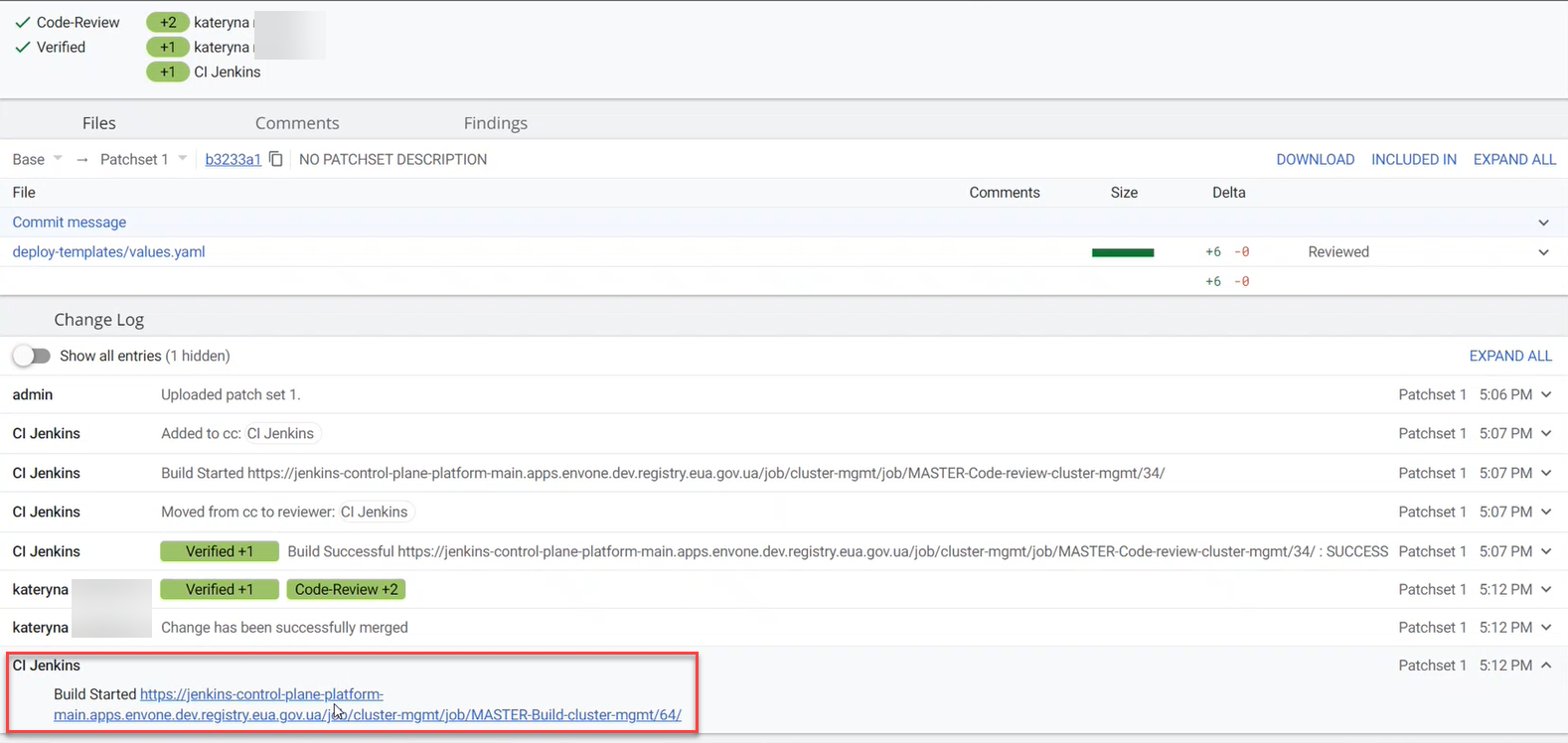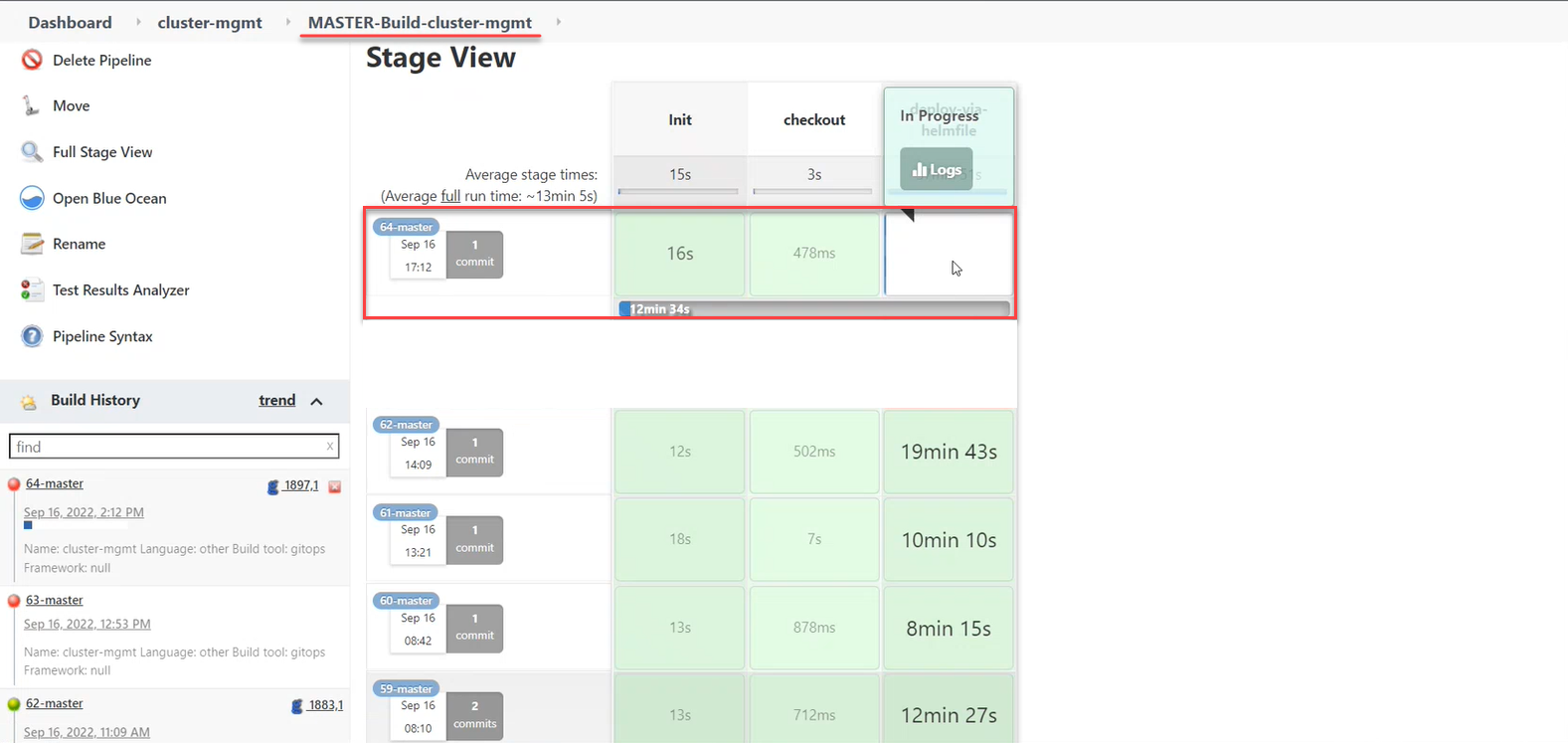Створення адміністраторів Платформи
1. Загальний опис
Адміністратори Платформи — технічні адміністратори інфраструктури Платформи. Роль потрібна для виконання операцій розгортання Платформи та окремих реєстрів, встановлення оновлень, взаємодії з адміністратором обладнання для оцінки необхідних ресурсів для коректної взаємодії Платформи тощо.
|
Детальніше про класи ролей Платформи та їх функціональні обов’язки ви можете переглянути на сторінках: |
Після Розгортання Платформи на цільових оточеннях, система автоматично створює єдиного адміністратора — kube:admin. Цей користувач потрібен для створення першого адміністратора Платформи, який надалі зможе додавати інших адміністраторів, а також створювати реєстри.
Створення адміністраторів Платформи відбувається в адміністративній панелі Control Plane.
2. Призначення адміністраторів
Щоб створити першого адміністратора, виконайте наступні кроки:
-
Увійдіть до Openshift-консолі під користувачем
kube:admin.Логін та пароль для входу як kube:adminможна отримати у команди технічної підтримки Платформи.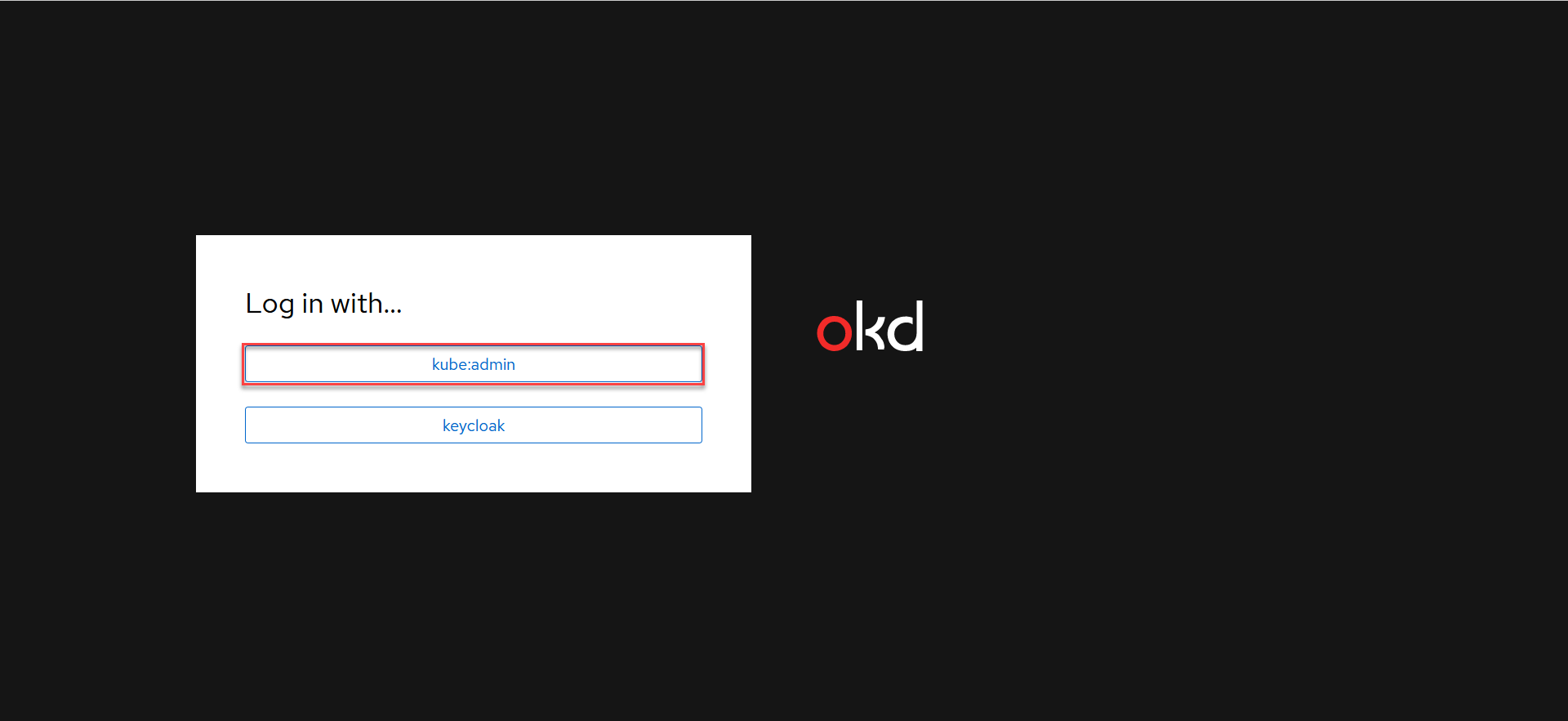
-
Відкрийте Home > Projects та знайдіть проєкт
control-plane.Далі відкрийте розділ Networking > Routes та перейдіть за посиланням до компонента
control-plane-console.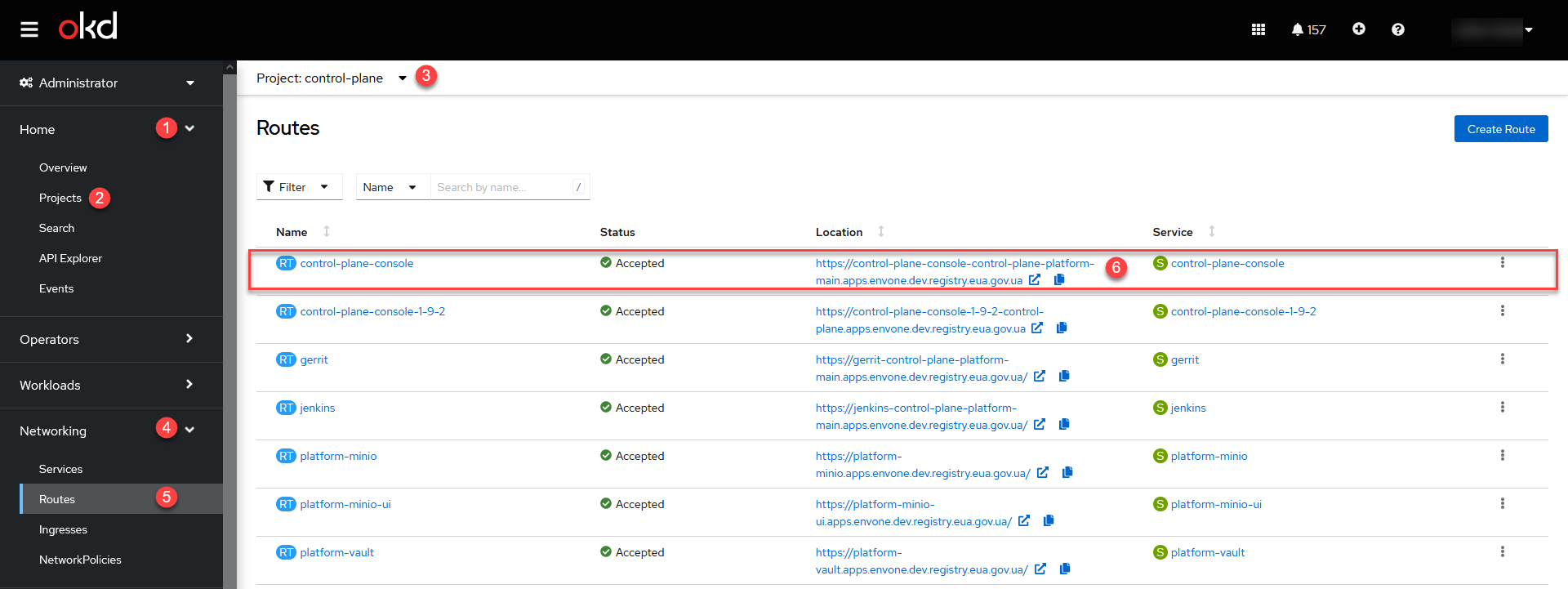
-
Увійдіть до консолі Control Plane як
kube:adminіз тими ж логіном та паролем, що ви використовували для входу в OpenShift.
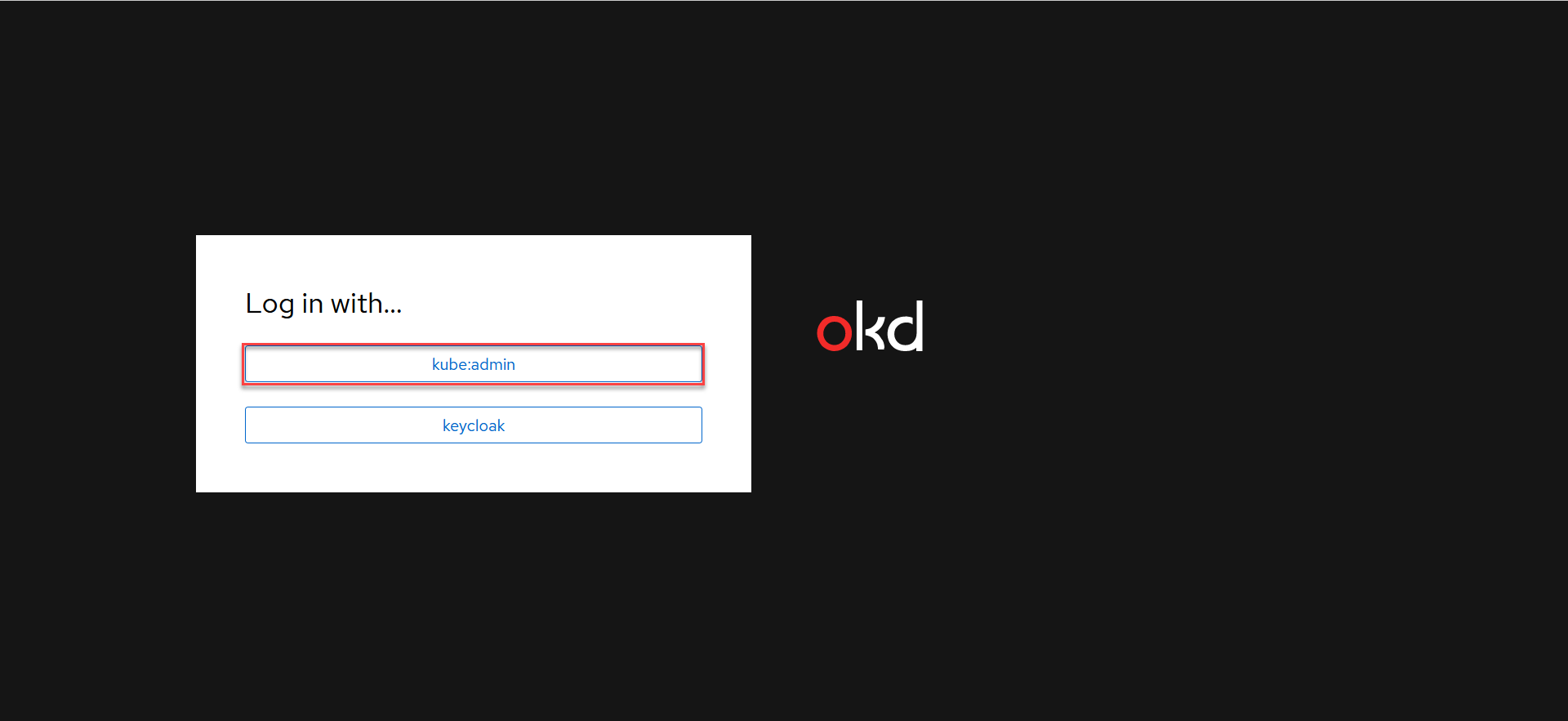
-
Перейдіть до розділу Керування Платформою та натисніть
Редагувати.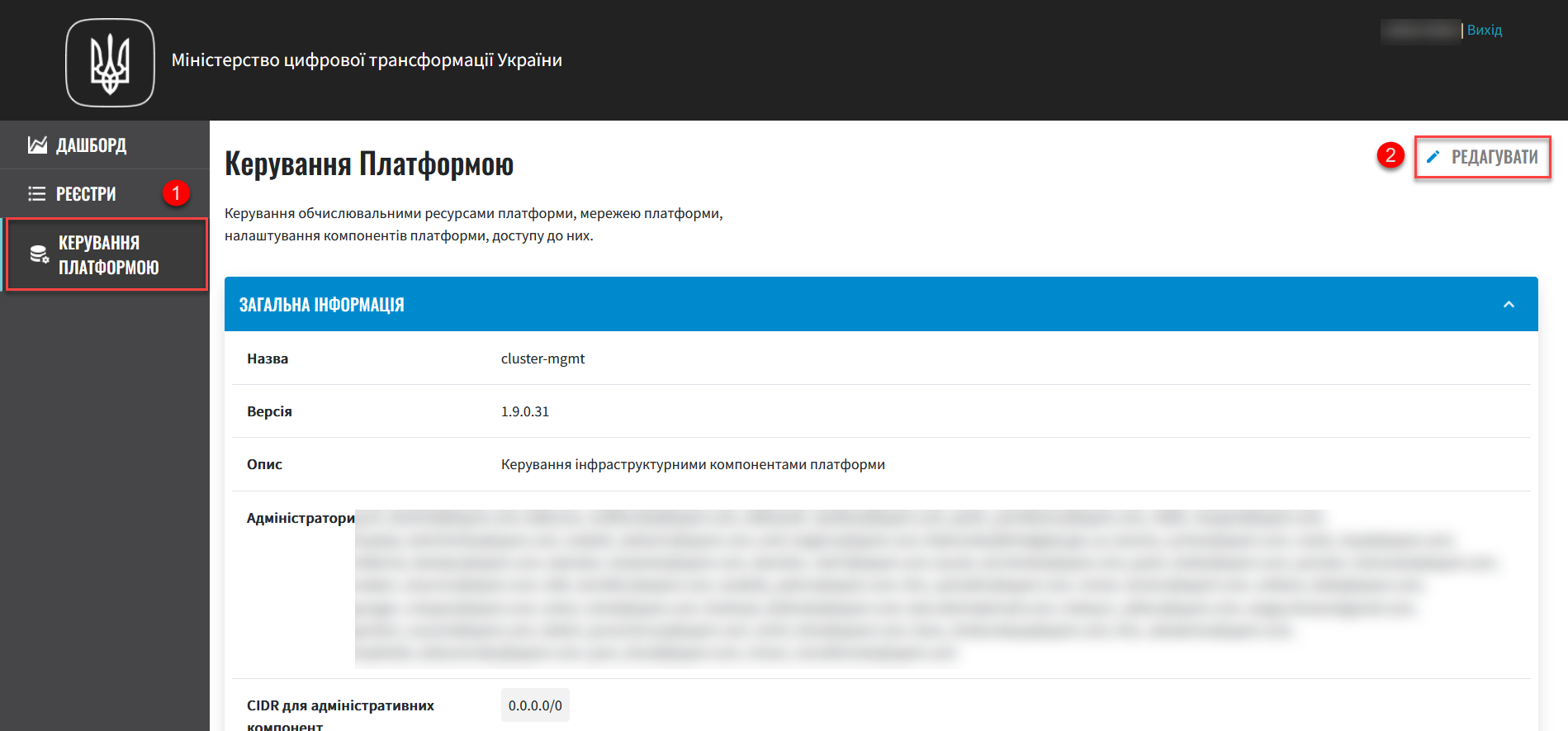
-
Відкрийте секцію Адміністратори та додайте нового адміністратора(-ів), яким необхідно надати доступ для керування Платформою.
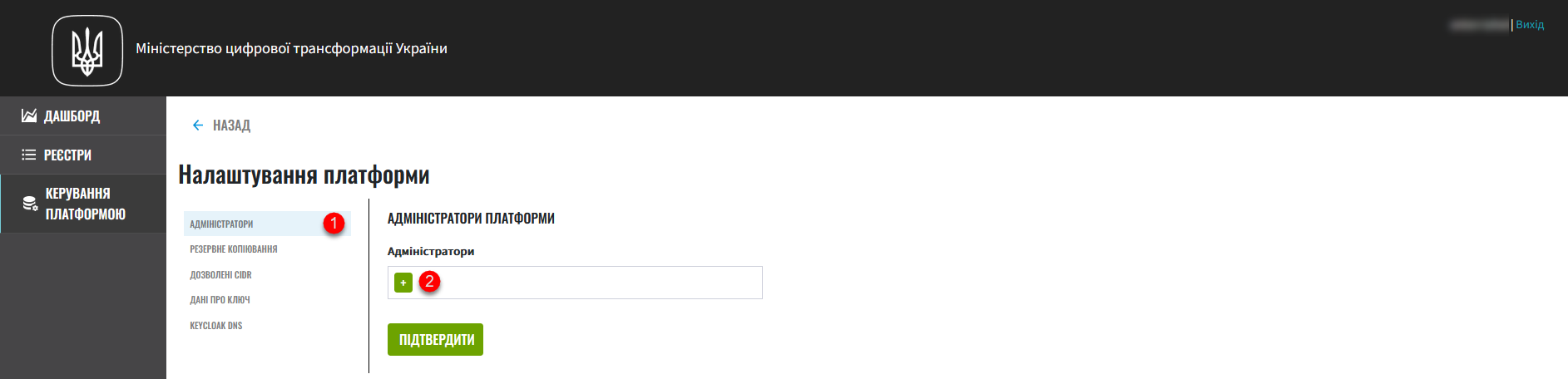
Натисніть
+(Додати) та у новому вікні введіть дані кожного адміністратора, а саме:-
Ім'я
-
Прізвище
-
Електронна пошта
-
Тимчасовий пароль
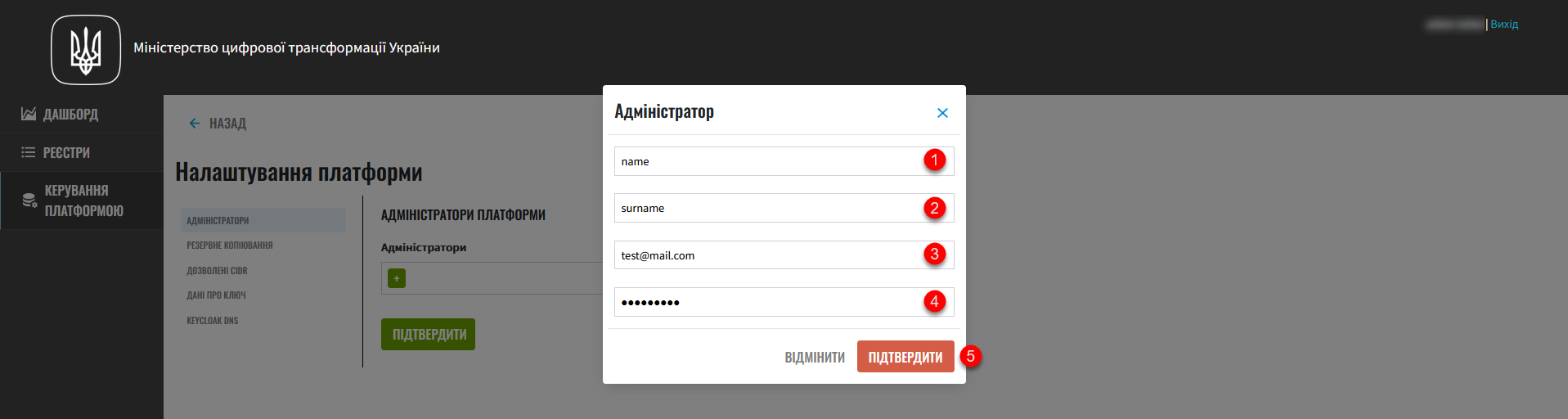
Для того, щоб надати доступ декільком особам, повторіть дію для кожного адміністратора окремо (
+> вкажіть дані адміністратора >Підтвердити).Використовуйте нижній регістр для введення даних електронної пошти.
Доступні символи:
"0-9","a-z","_","-","@",".",",".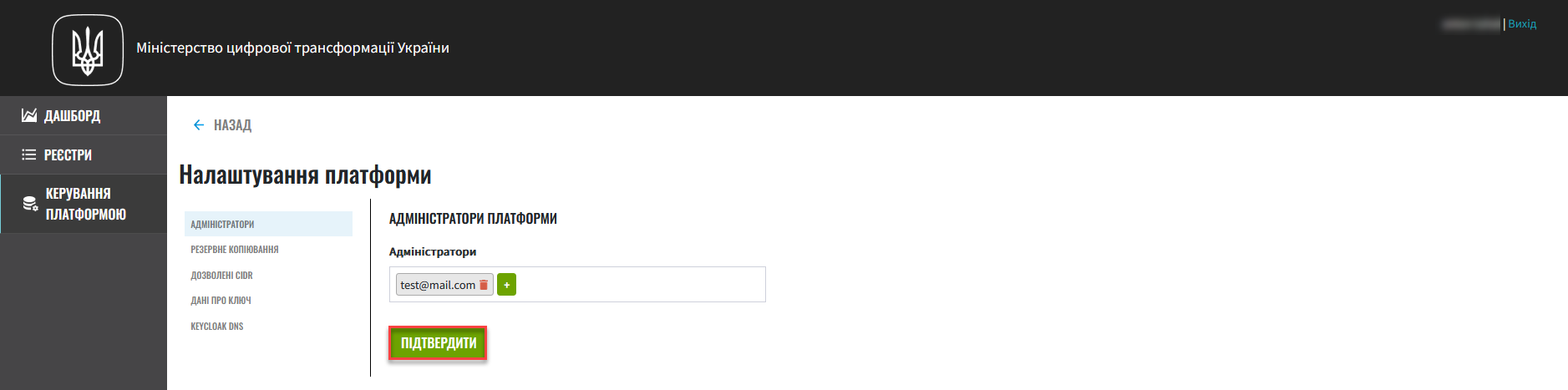
-
-
Натисніть
Підтвердити, щоб зберегти зміни.Ви можете також видалити адміністратора, натиснувши на відповідну іконку 🗑 навпроти імені користувача. В результаті у секції Керування Платформою > Запити на оновлення формується запит зі статусом
Новийта типом операціїОновлення адміністраторів Платформи.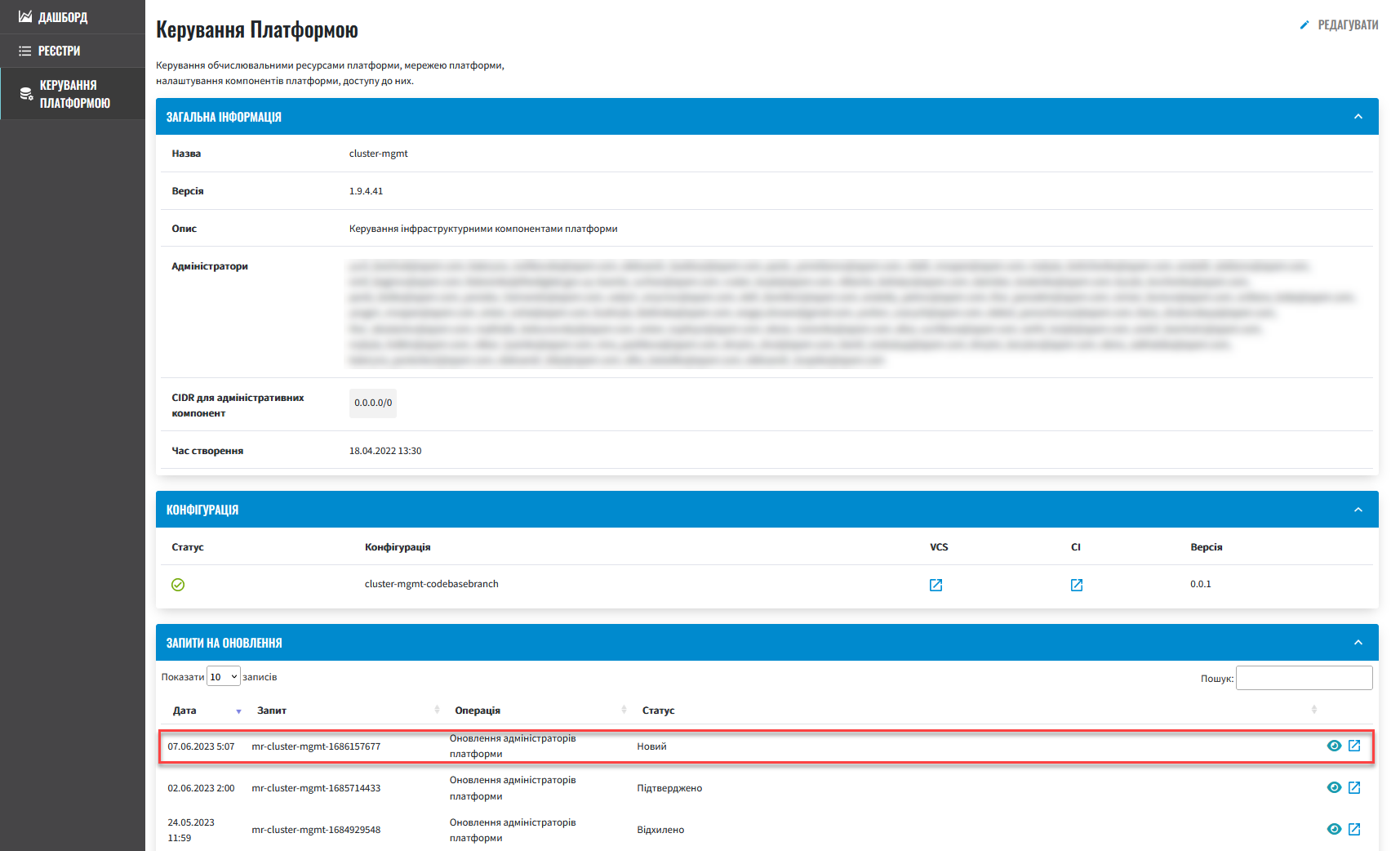
-
Відкрийте необхідний запит, натиснувши іконку перегляду — 👁.
-
У новому вікні зіставте 2 версії змін, переконайтеся, що внесені вами дані вірні, та натисніть
Підтвердити.Запропоновані будуть внесені до конфігурації файлу deploy-templates/values.yaml компонента cluster-mgmtу разі підтвердження.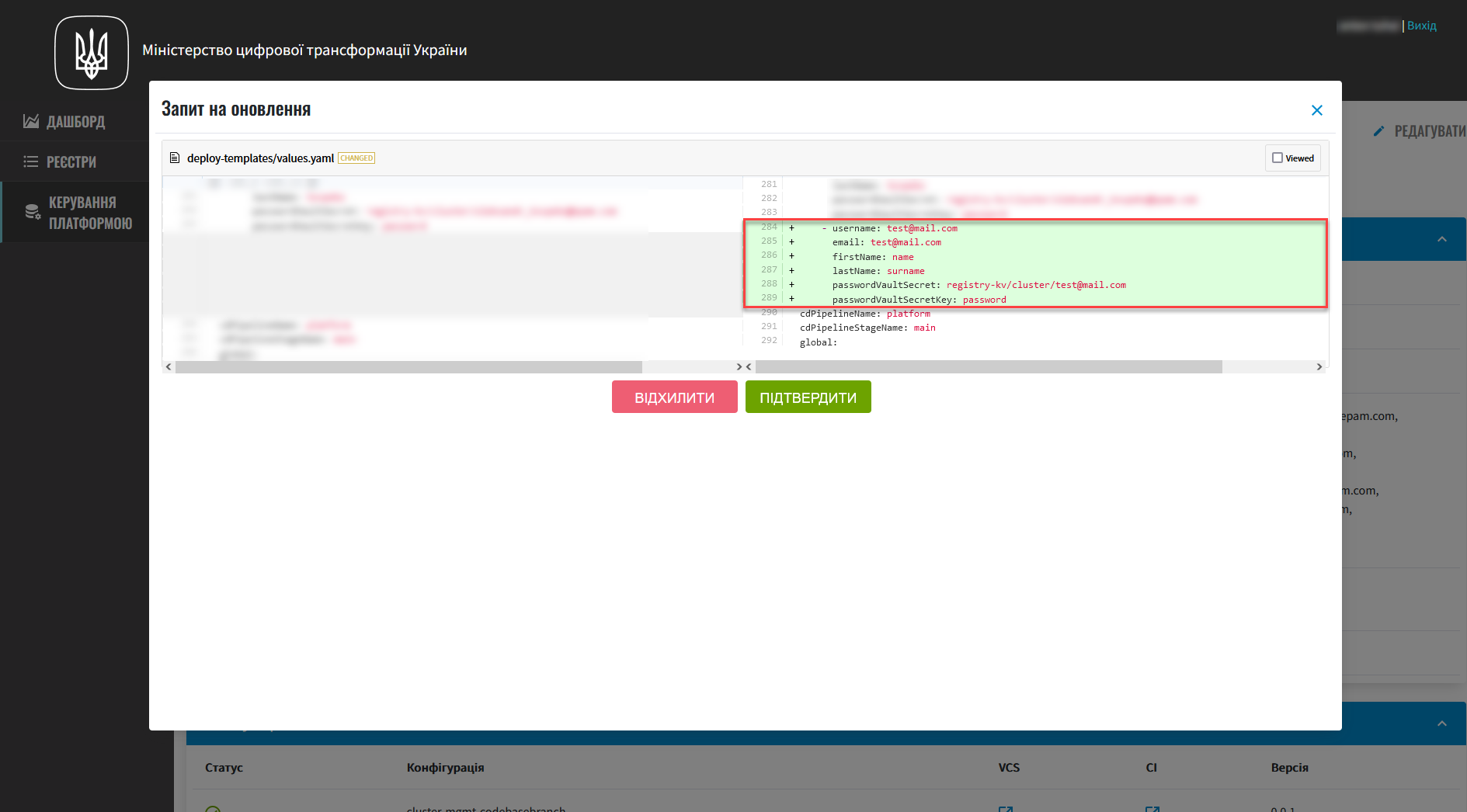
Після підтвердження, зміни застосуються до
master-гілки відповідного репозиторію, в результаті чого запуститься процес збірки коду MASTER-Build-cluster-mgmt.Після завершення процедури, система створює обліковий запис адміністратора Платформи із відповідними правами доступу.
Ви можете перевірити доступ за декілька хвилин. Адміністратор Платформи автоматично отримує всі необхідні права доступу: групи
Cluster-adminsіcluster-mgmt-admin, та рольcp-cluster-mgmt-adminу сервісі Keycloak.Адміністратор Платформи має повний доступ до Openshift та Control Plane.
Він може призначати інших адміністраторів Платформи, створювати реєстри, а також додавати їх адміністраторів.
Детальніше про створення адміністраторів реєстру ви можете ознайомитися на сторінці Створення адміністраторів реєстру.
-
Тепер ви можете увійти до Control Plane як повноцінний адміністратор Платформи. Для цього вийдіть з облікового запису
kube:adminта увійдіть через опціюLog in with keycloakяк адміністратор із наданими логіном та паролем.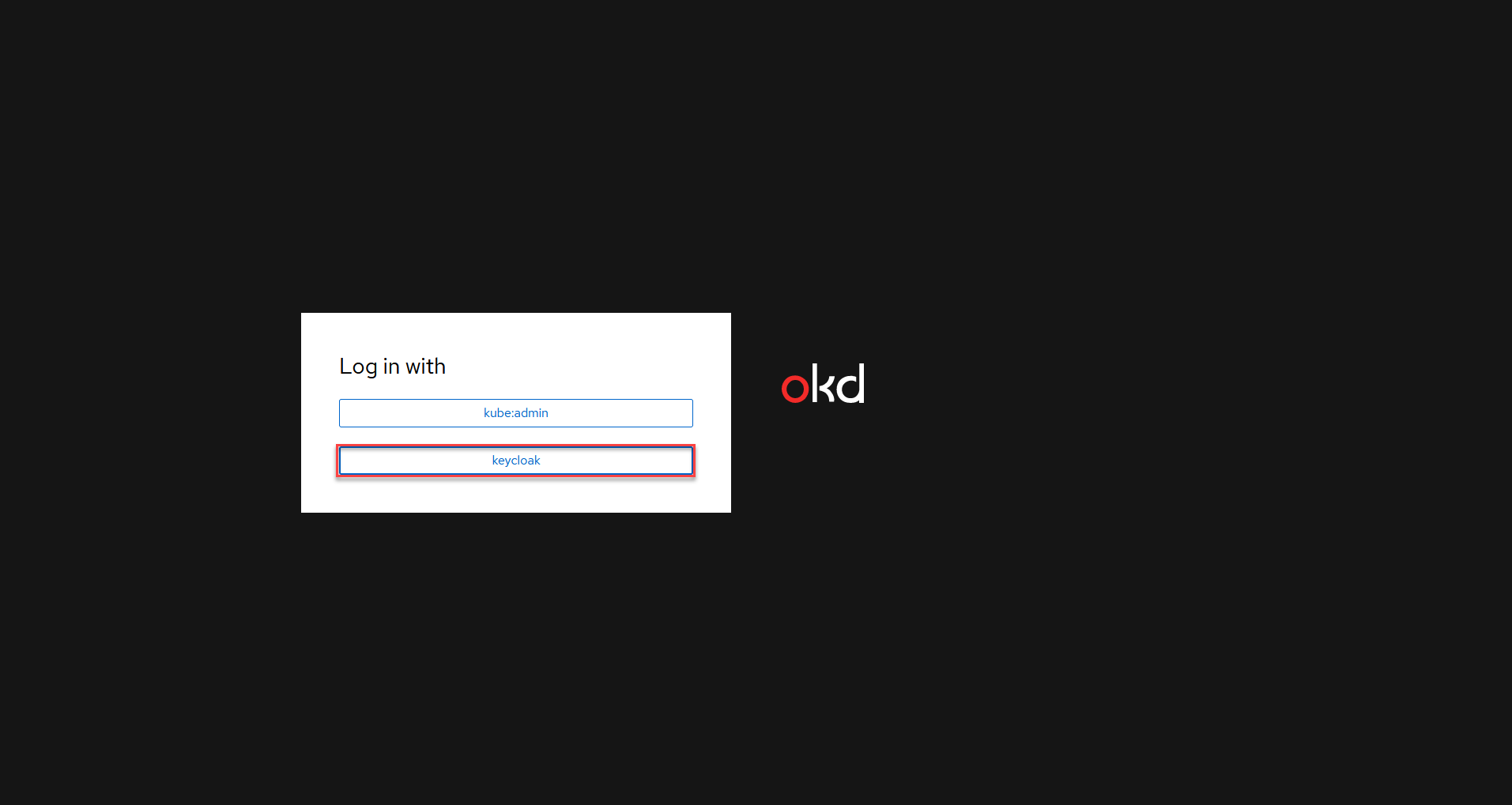
Надалі ви можете додавати та видаляти адміністраторів Платформи за аналогією до
kube:admin, як описано у кроках вище поточної інструкції.
Альтернативний шлях підтвердження змін у сервісі GerritАдміністратори Платформи, які увійшли під власним обліковим записом (не
|
3. Керування доступом до адміністративного порталу
Права доступу на адміністрування та моделювання регламенту в адміністративному порталі надає адміністратор Платформи у реалмі openshift сервісу Keycloak.
Для цього виконайте наступні кроки:
-
Увійдіть до Openshift-консолі. Використовуйте отримані логін та пароль.
Логін та пароль для входу можна отримати у команди технічної підтримки. -
Перейдіть до Projects > user-management.

-
Знайдіть розділ Networking та перейдіть за посиланням до сервісу keycloak.
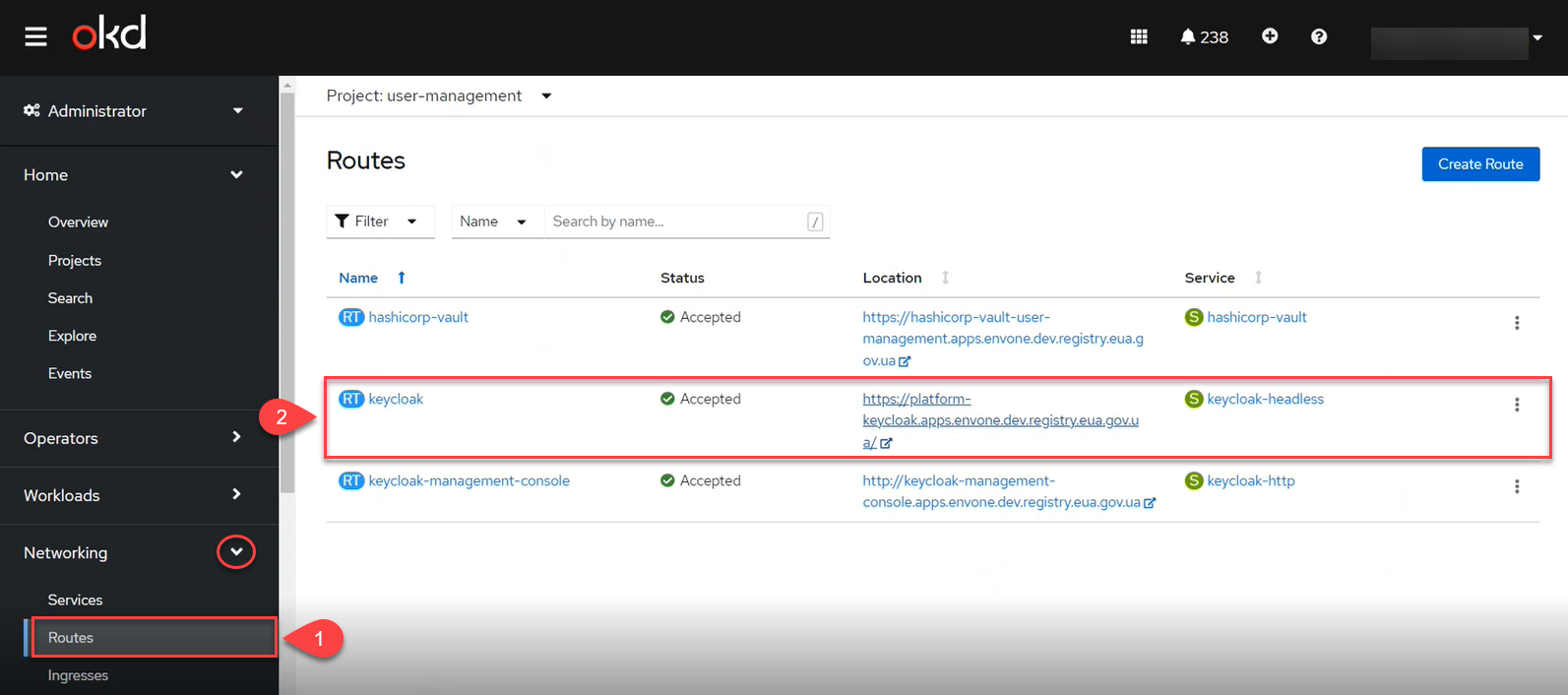
-
Виконайте вхід до Keycloak Administration Console із секретами (username та пароль) Keycloak.
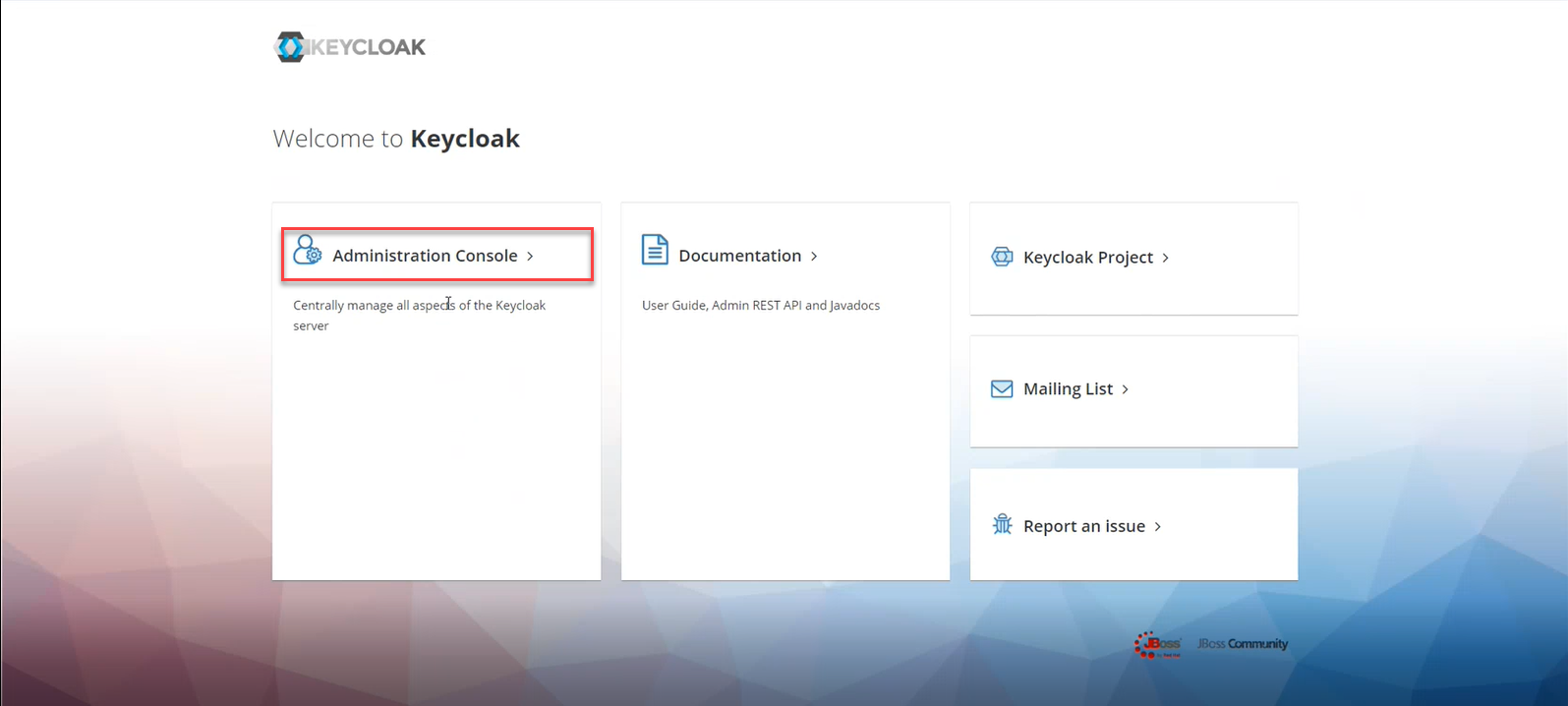
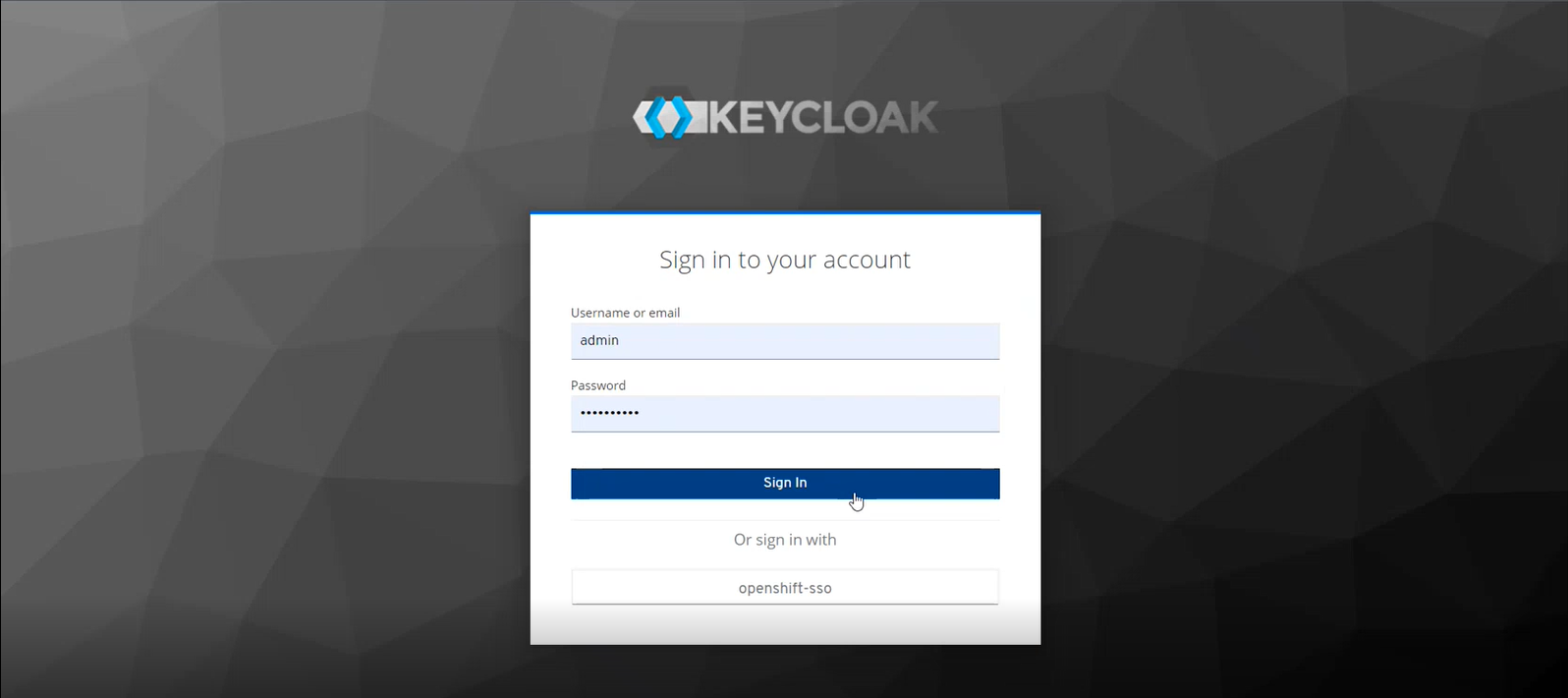
Отримати username та пароль можна у секретах до Keycloak-сервісу.
Для цього перейдіть до секції Workloads > Secrets > keycloak та скопіюйте секрети.
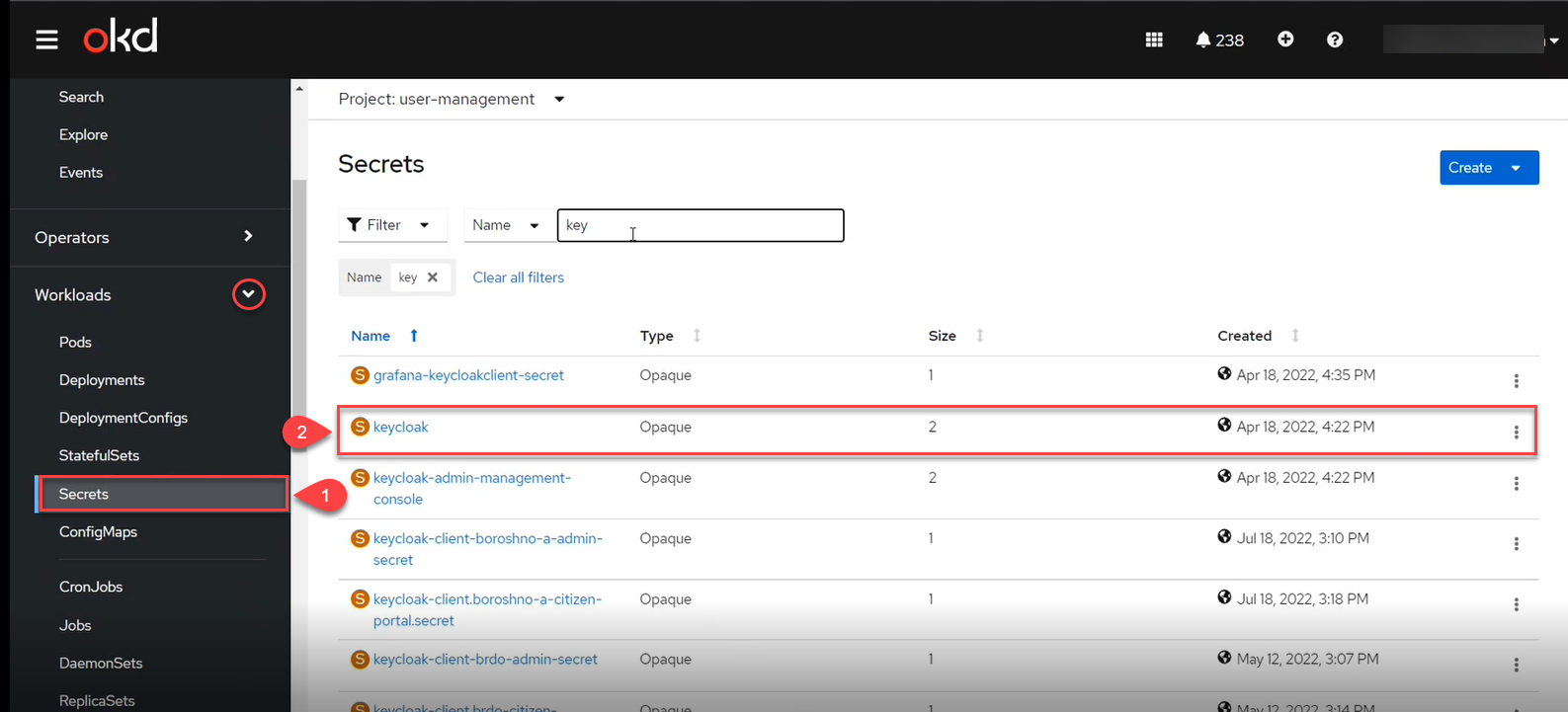
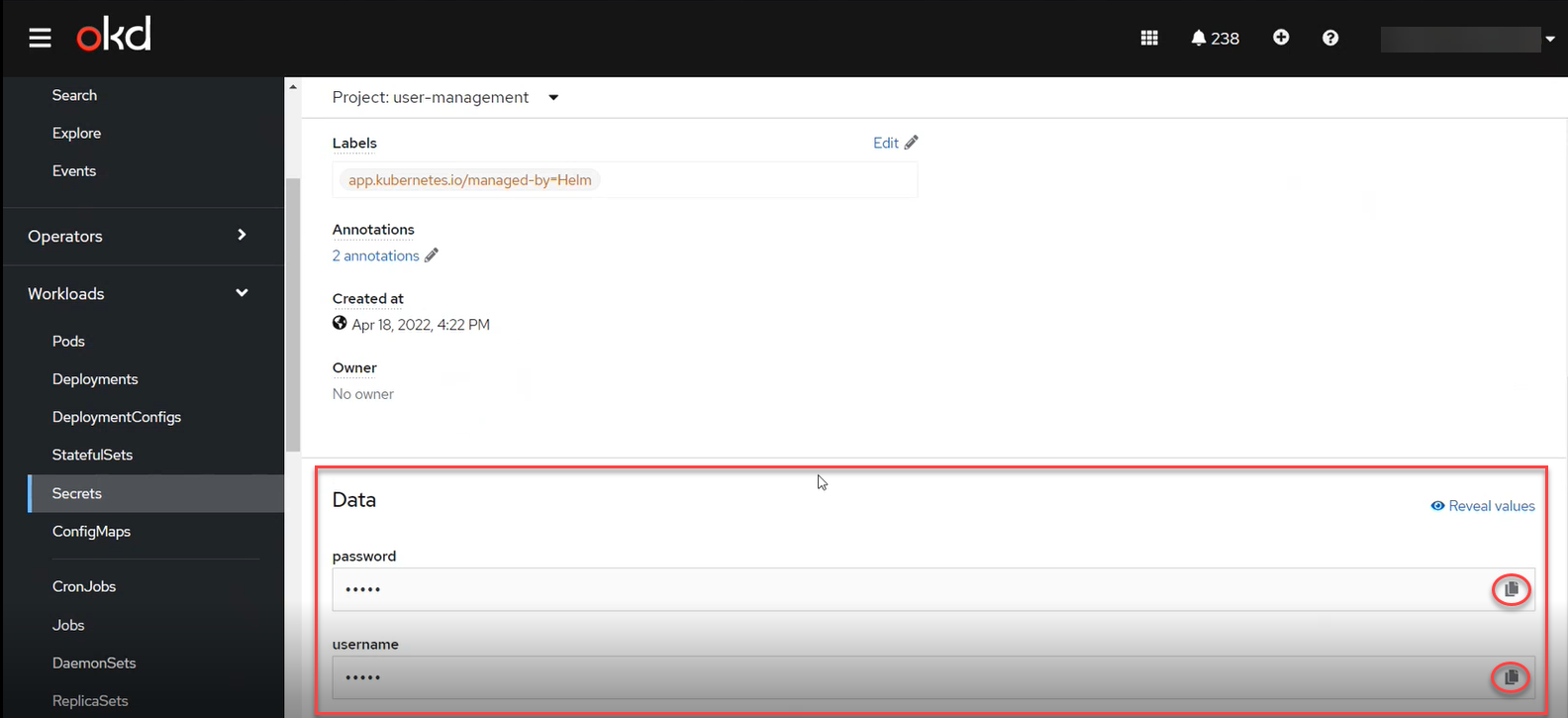
-
Увійдіть до реалму
openshift> Users та оберіть необхідного користувача зі списку.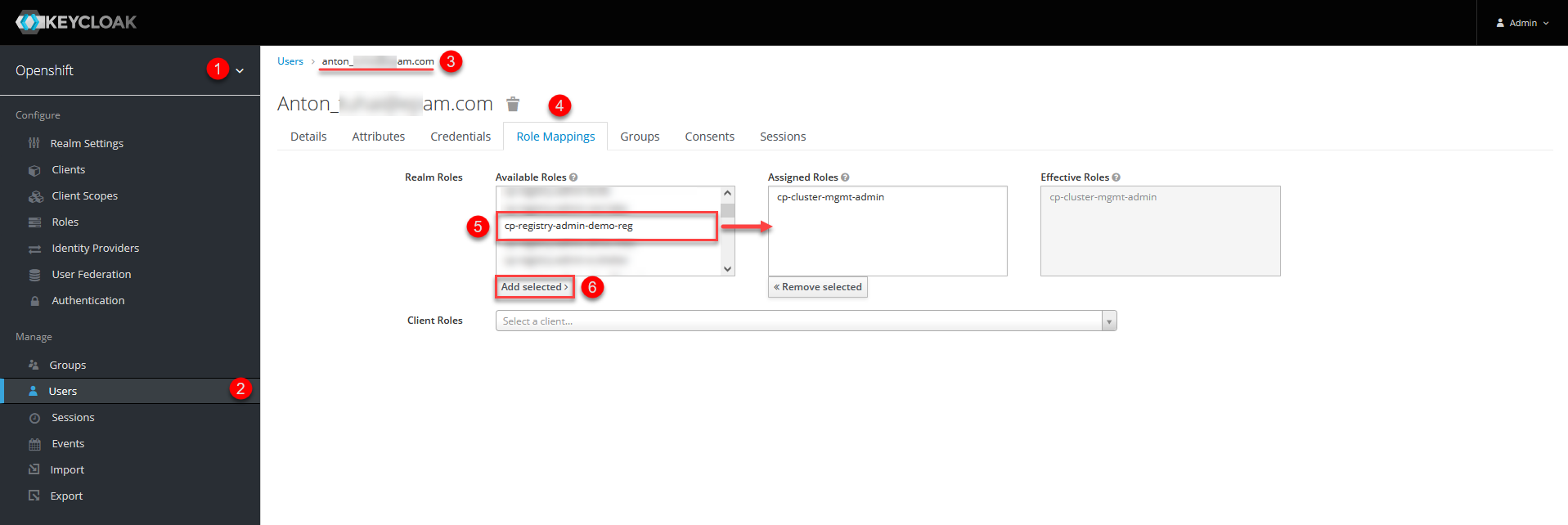
-
Перейдіть на вкладку Role Mappings та у стовпці Available Roles оберіть роль
cp-registry-admin-<registry-name>, де<registry-name>— назва реєстру, в якому розгорнуто адміністративний портал. -
Натисніть кнопку Add selected. В результаті роль переміститься до стовпця Assigned Roles, після чого доступ буде відкрито.
4. Пов’язані сторінки
Як адміністратор Платформи, ви можете створювати, оновлювати конфігурації інфраструктурних та реєстрових компонентів, а також додавати інших адміністраторів Платформи та реєстрів, які на ній розгорнуті.